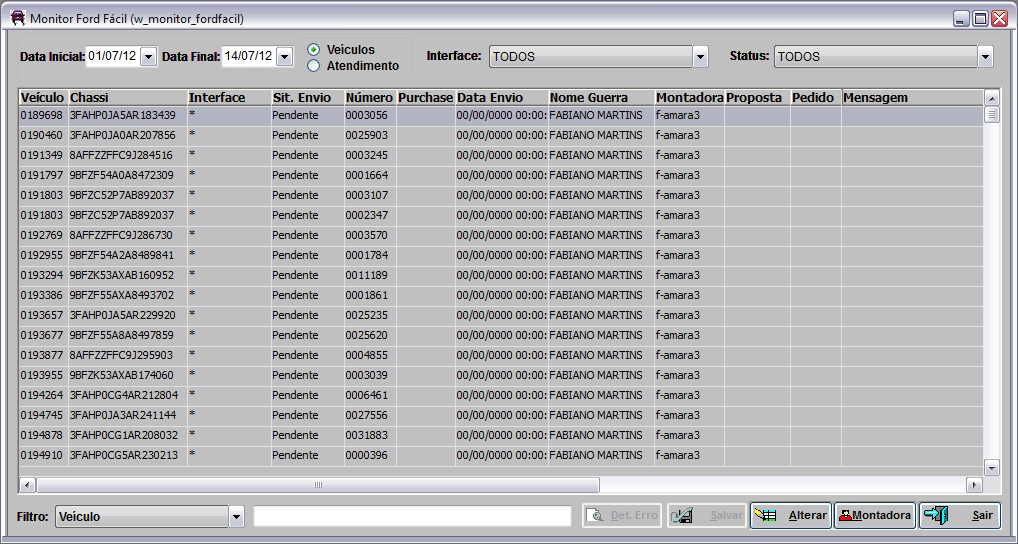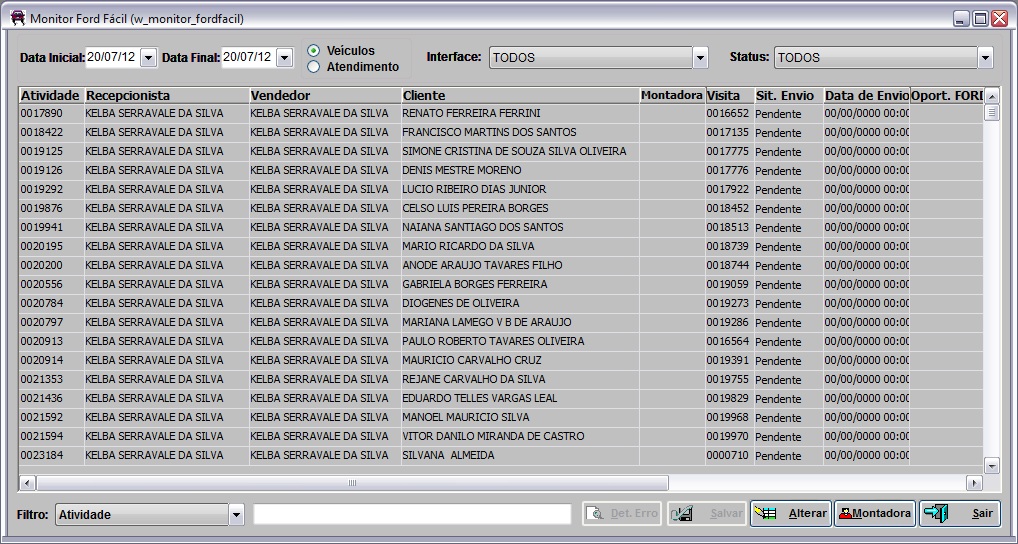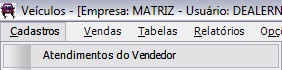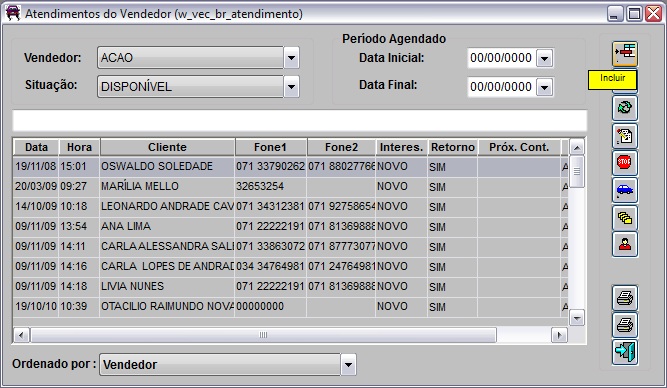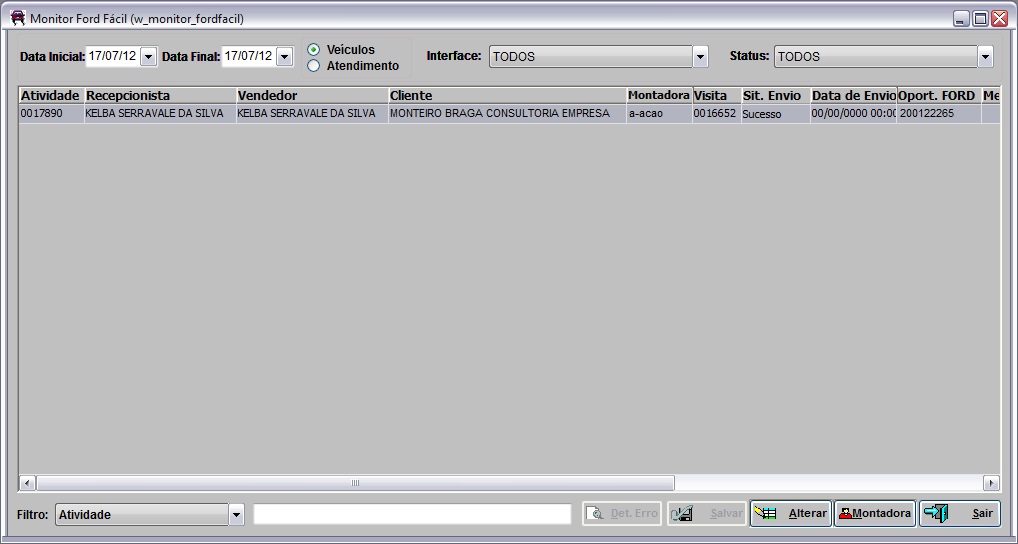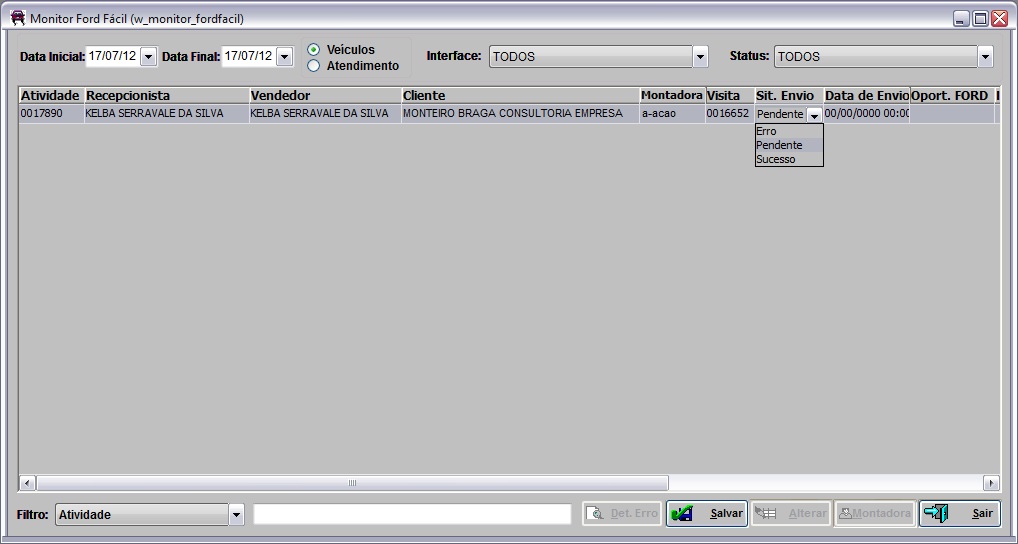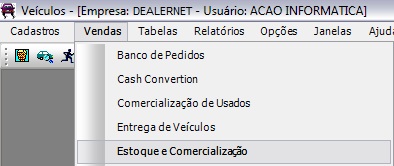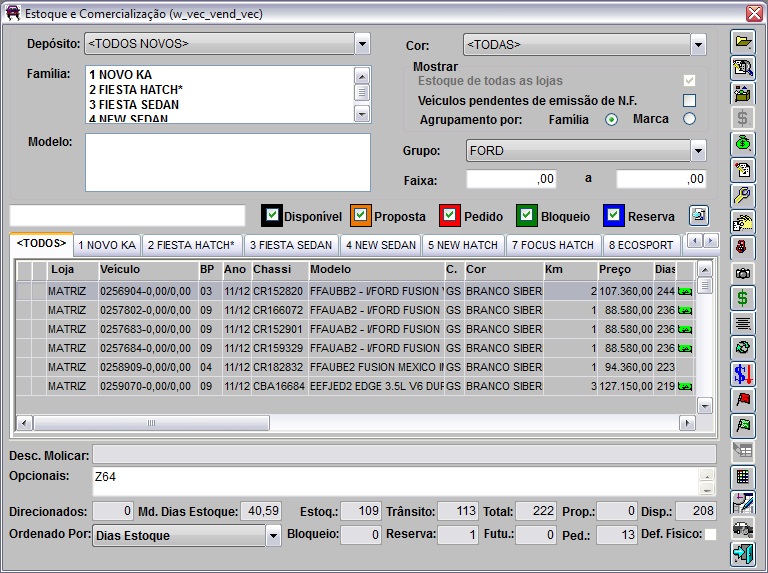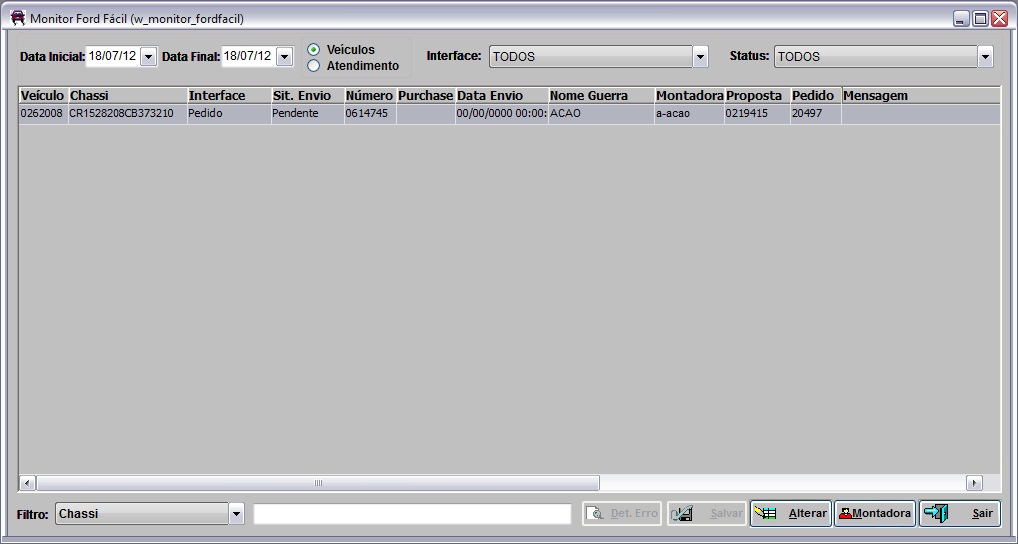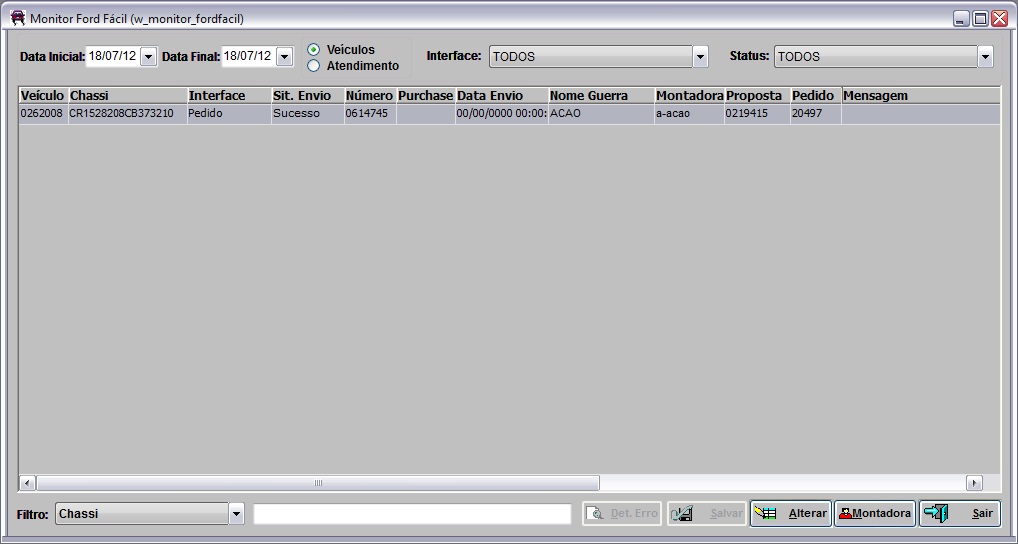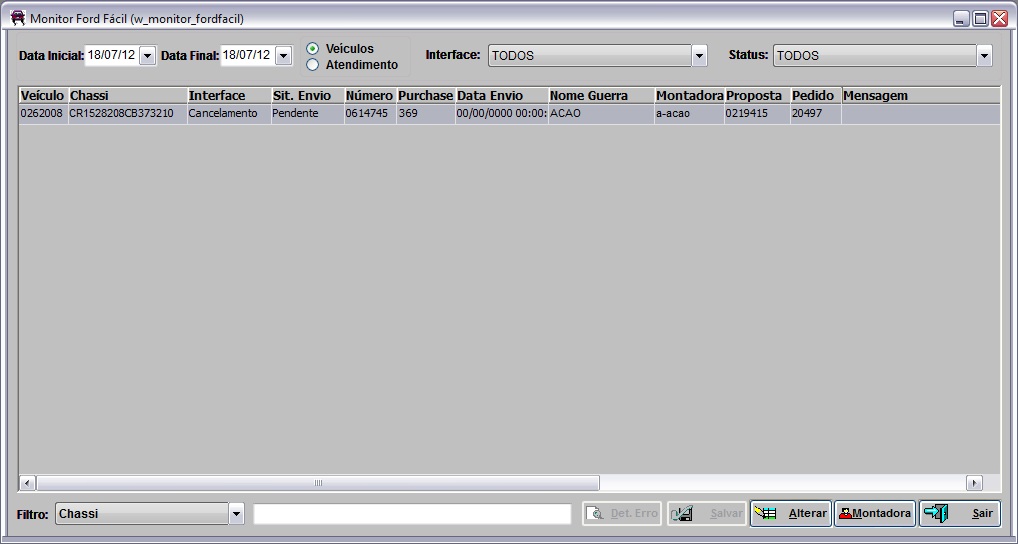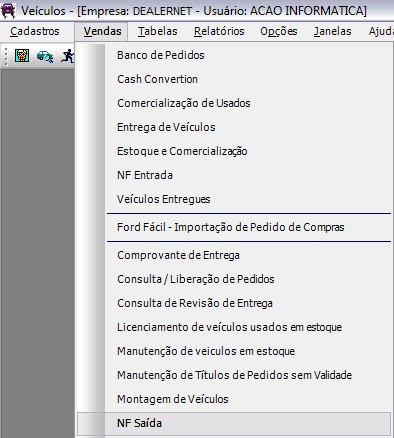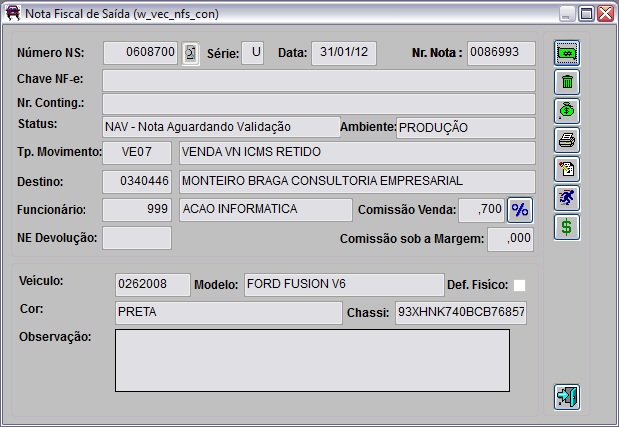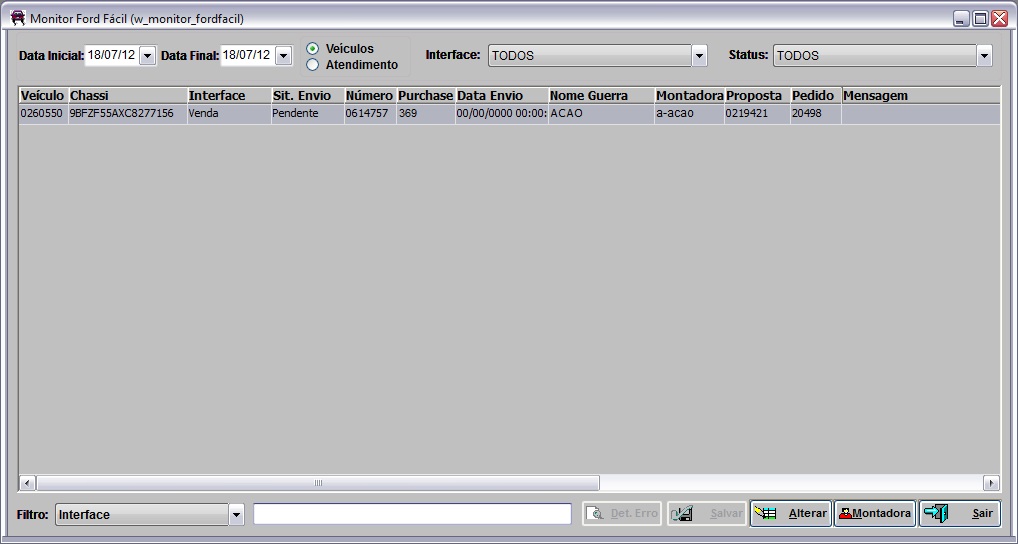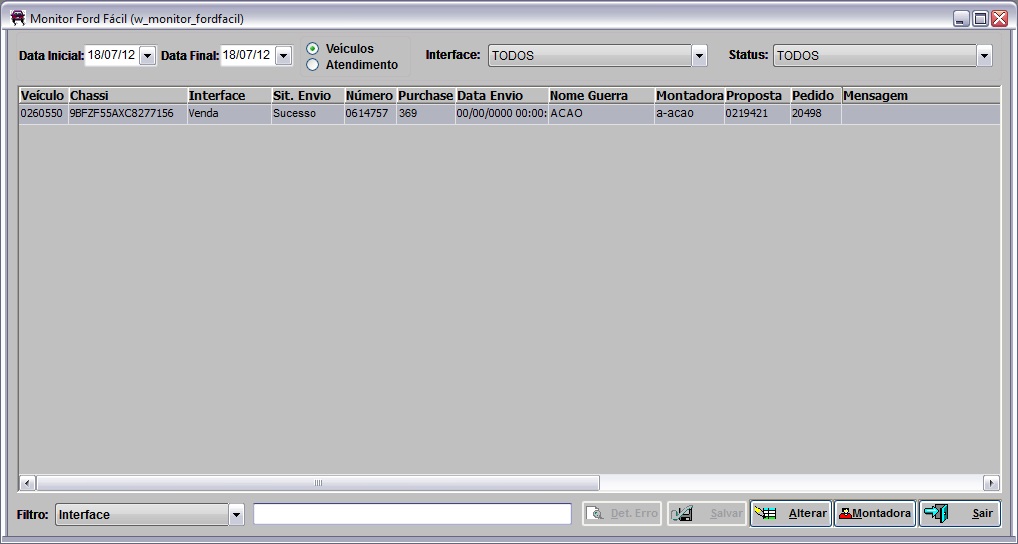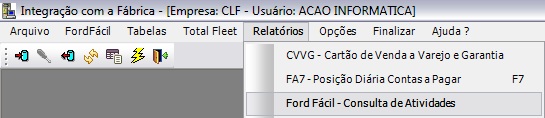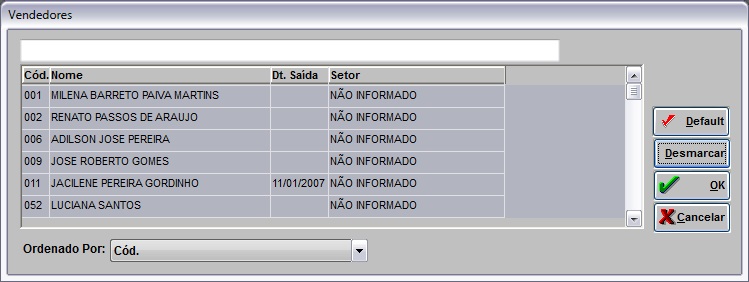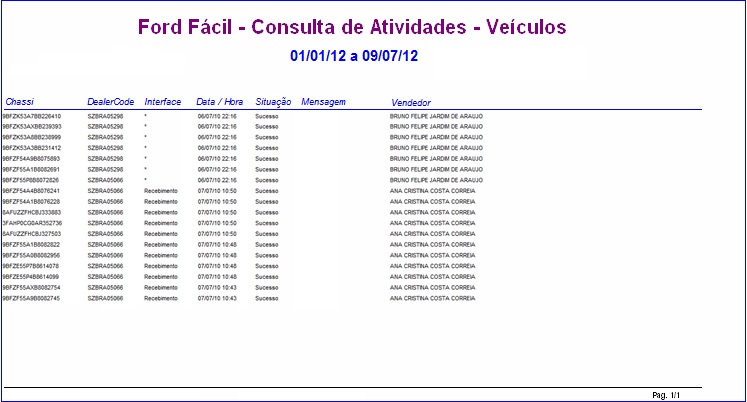De Dealernet Wiki | Portal de Soluçăo, Notas Técnicas, Versőes e Treinamentos da Açăo Informática
Tabela de conteĂșdo |
Introdução
O Ford FĂĄcil Interface envia e recebe as informaçÔes (informaçÔes do cliente para garantia, atendimento ao cliente, confirmação de proposta, cancelamento de pedido, bloqueio e reserva de veĂculos e faturamento) de forma automĂĄtica e on-line para o WebService da Ford a cada 30 minutos, exceto a consulta para conversĂŁo do CVVG (tudo que foi faturado (interface Venda) no dia e estĂĄ com status de SUCESSO) que acontece apenas uma vez Ă s 19h.
De uma forma simplificada o processo do Ford FĂĄcil Interface para conversĂŁo do CVVG funciona da seguinte Forma:
- âą Atendimento ao cliente: gera um cĂłdigo de oportunidade na Ford (oportunity code).
- ⹠Confirmação da proposta: gera um pedido na Ford (purchase code).
- âą Faturamento: gera um registro de Venda na Ford.
- âą Processamento do CVVG.
Vale ressaltar que um processo e dependente do outro, assim, o pedido sĂł serĂĄ enviado caso o atendimento esteja enviado, o mesmo acontece com a Venda de VeĂculos, que dependerĂĄ do envio do pedido para ser enviada Ă montadora.
Importante:
Para realizar o processo de instalação do serviço INTFordFacil é "obrigatório" o acompanhamento do consultor da DealerNet, assim como a realização de treinamento para uso deste serviço.
ConfiguraçÔes
Cadastros
ParĂąmetros
CĂłdigo da ConcessionĂĄria na Montadora
Dealer Participa do Ford FĂĄcil Direto
Tabelas
Acessando Monitor Ford FĂĄcil
Como Acessar Monitor Ford FĂĄcil
MĂDULO VEĂCULOS
1. No menu principal clique OpçÔes e Monitor Ford Fåcil;
2. Na janela Monitor Ford FĂĄcil informe a Data Inicial e a Data Final;
3. Selecione a opção VeĂculos para visualizar as informaçÔes dos veĂculos e o Status;
Entendendo os botÔes da tela:
- Det. Erro: serve para visualizar a mensagem de erro por completa.
- Salvar: salva as informaçÔes alteradas.
- Alterar: altera os dados do veĂculo enviado Ă montadora. Vale ressaltar que algumas informaçÔes sĂŁo restritas, portanto, nĂŁo hĂĄ como alterar.
- Montadora: para alterar o código da montadora do cadastro de funcionårio sem precisar ir no módulo de segurança.
Nota:
-
Utilize a opção de "Filtro" juntamente com o campo ao lado, serve para pesquisar as informaçÔes referentes aos veĂculos, se a opção "VeĂculos" estiver selecionada.
4. Para visualizar as informaçÔes dos atendimentos, clique na opção Atendimento;
Nota:
-
Utilize a opção de "Filtro" juntamente com o campo ao lado, serve para pesquisar as informaçÔes referentes aos atendimentos, se a opção "Atendimento" estiver selecionada.
5. Utilize a opção Interface para pesquisar os registros, de acordo com os status da interface.
Os status disponĂveis sĂŁo:
- VENDA;
- CANCELAMENTO;
- PEDIDO RECEBIMENTO;
- BLOQUEIO;
- RESERVA;
- TRĂNSITO;
- DESBLOQUEIO;
- TODOS.
Fluxo de Acompanhamento da ConversĂŁo CVVG
VerificaçÔes
-
O primeiro passo Ă© sempre analisar as pendĂȘncias enviadas por e-mail do Ford FĂĄcil Interface, e quando surgir vendedores invĂĄlidos, providenciar a regularização imediatamente, pois as vendas sĂł serĂŁo enviadas apĂłs a regularização.
-
Ă importante acompanhar a conversĂŁo do CVVG do faturamento feitas no dia anterior juntamente com a Ford. Por exemplo: Para as vendas realizadas no dia 20, deve-se verificar a conversĂŁo na Ford no dia 21, caso nĂŁo esteja no status CVVG verificar se as vendas estĂŁo com status Sucesso no Monitor do Ford FĂĄcil, analisando a causa do nĂŁo envio (Sit. Envio com status Sucesso) e se nĂŁo conseguir encontrar o problema, entrar em contato com a equipe de suporte.
-
O processo de envio dos registros das interfaces de atendimento, pedido e venda sĂŁo automĂĄticos, este ocorre no momento da realização do atendimento, confirmação da proposta e faturamento do veĂculo.
-
Ă importante garantir que todas as tabelas do Ford FĂĄcil Interface contĂȘm sua relação com o Dealernet, pois, a falta dessa informação pode causar erros na conversĂŁo do CVVG.
Interfaces
Recebimento de veĂculo: Ao dar entrada na nota fiscal de fĂĄbrica, Ă© comunicado a Ford que o veĂculo encontra-se em estoque, esse processo com status Pendente nĂŁo interfere no envio da venda e conversĂŁo do CVVG.
Bloqueio e reserva: Ă informado a Ford quando o veĂculo sofre bloqueio ou reserva no DealerNet. Essas duas interfaces estarĂŁo com status de Erro. Este status nĂŁo interfere no envio da venda e conversĂŁo do CVVG. Em caso de bloqueio com status Sucesso, os registros da interface de Pedido ou Venda sĂł devem ser enviados depois do perĂodo de bloqueio, inserido pelo usuĂĄrio no DealerNet. Caso o status seja Pendente, o mesmo deve ser enviado para que o processo continue.
Atendimento: Quando o atendimento Ă© realizado, no DealerNet Ă© inserido um registro para que a Ford gere uma oportunidade para o envio do registro de pedido e venda.
Pedido: Ă quando a proposta do veĂculo Ă© confirmada na DealerNet, Ă© necessĂĄrio o envio do atendimento para que seja enviada Ă Ford as informaçÔes referentes ao registro.
Cancelamento: Utilizado em casos onde a proposta foi desconfirmada ou o pedido foi substituĂdo por um outro, nas propostas jĂĄ confirmadas. Automaticamente, o pedido anterior serĂĄ cancelado, pois jĂĄ existem registros na Ford.
Venda: Ă o faturamento do veĂculo no DealerNet que Ă© enviado Ă Ford. O envio do pedido Ă© obrigatĂłrio, para que esse registro seja enviado Ă Ford.
Realizando Atendimento
MĂDULO VEĂCULOS
Para a realizar o atendimento, o vendedor deve estar cadastrado no FMC da Ford e o seu cĂłdigo deve estar associado ao cadastro deste, no DealerNet.
Para que o processo realizado pelo vendedor seja corretamente enviado para a Ford, o vendedor deve estar vĂĄlido na Ford, ou seja, que atualizem seu cadastro na Ford e que esteja configurado no cadastro do DealerNet corretamente.
Em casos de vendedores retornados com o status Cadastro Invålido, o Ford Fåcil Interface, enviarå um e-mail diariamente para o responsåvel (configurado na instalação do INTFordFacil), contendo a lista dos vendedores invålidos para a correção.
1. No menu principal, clique Cadastros e Atendimentos do Vendedor;
2. Na janela Atendimentos do Vendedor clique Incluir;
Nota:
- Lembrando que o Ford Fåcil deve estar ativo e funcionando para que as informaçÔes sejam geradas no Monitor Ford Fåcil.
3. Na janela InclusĂŁo de Atendimento digite o nome do Cliente, CPF/CGC e Telefone(s);
4. Selecione o Tipo de VeĂculo, Retorno, MĂdia e Tipo de Contato;
5. Ao finalizar clique OK.
Depois de realizar o atendimento, consulte-o na tela do Monitor. O servidor deve esperar o tempo que o WebService envia os novos registros para a Ford, que em mĂ©dia Ă© de 30 minutos. O atendimento enviado com o status Sucesso gerou a Oport. FORD â Oportunidade Ford:
Caso a Sit. Envio do atendimento esteja com status de Pendente por muito tempo ou com Erro, o mais provĂĄvel Ă© que o vendedor esteja com status invĂĄlido no cadastro do vendedor, e o IntFordFĂĄcil enviou um e-mail informando que o mesmo se encontra invĂĄlido. Se o registro estiver com status de erro na Sit. Envio, deve-se atualizar o cadastro do vendedor juntamente com a Ford e colocar a Sit. Envio do registro como Pendente. Sendo assim, o registro serĂĄ listado novamente para o WebService enviar esse registro para a Ford.
Para alterar o Status do atendimento, clique no botĂŁo Alterar, localize o registro pelo nome do cliente e depois de alterado o status, clique Salvar.
Realizando Pedido
MĂDULO VEĂCULOS
ApĂłs o envio do atendimento, ao confirmar a proposta de veĂculo, Ă© gerado um pedido para envio Ă Ford. Esta etapa Ă© dependente do envio do atendimento para criação do cĂłdigo purchase.
1. No menu principal, clique Vendas e Estoque e Comercialização;
2. Na janela Estoque e Comercialização, aplique os filtros e tecle TAB;
3. Ao confirmar a Proposta, automaticamente um pedido Ă© gerado e enviado Ă Ford. Clique OK;
4. Ao consultar o Monitor Ford FĂĄcil, o pedido serĂĄ visualizado com o status Pendente atĂ© que o WebService envie os novos registros Ă Ford tempo em mĂ©dia de 30 minutos, se nĂŁo houver nenhuma irregularidade - PendĂȘncia, no registro;
Nota:
- Para identificar o veĂculo no monitor, utilize o chassi do veĂculo no Cadastro de VeĂculos.
5. Ao permanecer com o status Erro depois do envio, verifique a mensagem de erro e corrija a pendĂȘncia. ApĂłs a correção, o status deverĂĄ ser alterado para Pendente, para ser reenviado Ă Ford;
6. Se o pedido for descancelado, serĂĄ inserido no monitor, um cancelamento para o Purchase gerado, possibilitando assim, o cancelamento do pedido junto a Ford.
Faturamento
MĂDULO VEĂCULOS
Ao faturar o veĂculo o registro de venda para a Ford, serĂĄ inserido na Nota Fiscal de SaĂda. Este processo Ă© dependente do envio do pedido - Purchase.
1. No menu principal, clique Vendas e NF SaĂda;
2. Na janela Nota Fiscal de SaĂda verifique o dados, alĂ©m do registro gerado para a Ford;
3. ApĂłs a emissĂŁo da NFS, o registro serĂĄ visualizado atravĂ©s da interface Venda referente ao faturamento do veĂculo;
4. O registro serĂĄ enviado Ă Ford pelo WebService, o monitor ficarĂĄ aguardando a conversĂŁo do CVVG que ocorre no perĂodo da noite.
Refaturamento
No refaturamento de um veĂculo que seja proveniente de um cancelamento ou devolução de venda, caso esse processo seja realizado no mesmo dia do faturamento do veĂculo, para o Ford FĂĄcil nĂŁo haverĂĄ problema, pois o sistema conseguirĂĄ cancelar o registro de venda corretamente, inserindo um registro de cancelamento. Com isso, antes que a Ford processe o CVVG, o pedido e venda serĂŁo cancelados.
Nos casos em que o refaturamento do veĂculo ocorra no dia seguinte (CVVG jĂĄ foi processado) ao enviar os registros de pedido e venda, a Ford retornarĂĄ informando que o veĂculo jĂĄ possui CVVG processado e o Dealernet atualizarĂĄ o registro da interface pedido e venda com a Sit. Envio indicada pelo status de Erro.
Para reenviar o refaturamento, Ă© necessĂĄrio que seja cancelado o CVVG anterior e colocado o registro da interface pedido e venda, utilizando o Monitor Ford FĂĄcil para pendente novamente para ser enviado.
Gerando RelatĂłrio Ford FĂĄcil - Consulta de Atividades
Como Gerar RelatĂłrio Ford FĂĄcil - Consulta de Atividades
MĂDULO INTEGRAĂĂO FĂBRICA
1. No menu principal clique RelatĂłrios e Ford FĂĄcil - Consulta de Atividades;
2. Na janela Ford FĂĄcil - Consulta de Atividades informe o PerĂodo: Data Inicial e Data Final;
3. Selecione o Estoque;
4. Utilize os filtros:
- Considera
- Venda Direta: considera as vendas diretas
- Venda Internet: considera as vendas realizadas pela internet
- Descarta
- Venda: descarta as vendas realizadas
- Boqueio: descarta os bloqueios efetuados
- Reserva: descarta as reservas
5. Selecione a Atividade e o Status;
6. Clique no botĂŁo Empresa para selecionar a(s) empresa(s) e clique OK;
7. Clique no botĂŁo Vendedor para selecionar o(s) vendedor(es) e clique OK;
Nota:
-
Utilize o botão Marcar para selecionar todos os vendedores e o botão Default para selecionar por default os vendedores, de acordo com a configuração feita no botão Marcar.
8. Para visualizar o relatĂłrio clique Preview. E Imprimir para imprimi-lo.